windows10 自带的录屏软件 Windows10自带的录屏软件怎么打开
更新时间:2023-12-14 10:07:47作者:xtyang
Windows 10是微软发布的一款操作系统,它自带了许多实用的功能,其中包括强大的录屏软件,这个内置的录屏软件可以帮助用户轻松地录制屏幕上的活动,无论是游戏操作、视频教程还是在线会议,都可以通过这个工具进行录制。该如何打开Windows 10自带的录屏软件呢?接下来我们将一起来了解一下这个过程。
具体方法:
1.win+G 组合键是打开录屏软件的快捷方式,只要按下win+G就可以打开录屏软件。

2.接下来会出现是否要打开游戏录制工具栏?选择是的,在是的这是一个游戏上面打勾。
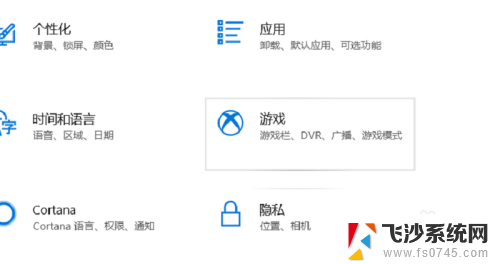
3.之后就会出现Win10录屏软件主界面,win10自带的录屏软件是为了游戏设置的录屏软件。
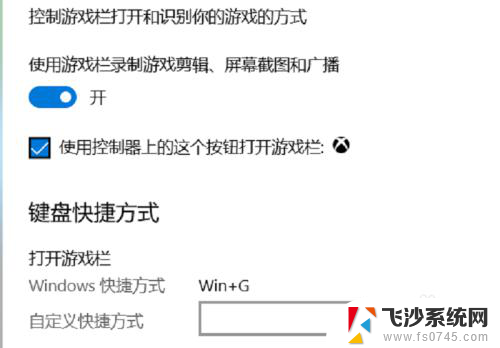
4.在录屏软件的主界面选择立即录制,快捷键是win+ait+r,就可以录制手机上面的文本。

5.录屏软件还带有麦克风,可以录制玩家的声音。也可以关闭录制玩家的声音,可以更具自己的喜好选择。

6.在游戏录制的时候,录屏软件会变小显示在电脑的右上角。想停止录制可以点击停止录制就可以停止录制视频。
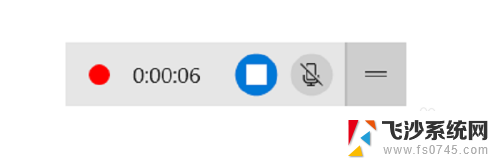
7.视频录制好了以后,可以在视频录制的保存的文本查看录制的视频,当然视频有保存到文件夹里面。

以上是 Windows 10 自带的录屏软件的全部内容,如果您还有不清楚的地方,可以参考以上步骤进行操作,希望能对您有所帮助。
windows10 自带的录屏软件 Windows10自带的录屏软件怎么打开相关教程
-
 如何打开win10录屏软件 Windows10自带的录屏软件怎么录制屏幕
如何打开win10录屏软件 Windows10自带的录屏软件怎么录制屏幕2023-10-18
-
 win10录屏软件怎么打开 windows10自带的录屏软件操作步骤
win10录屏软件怎么打开 windows10自带的录屏软件操作步骤2024-04-15
-
 录屏软件 win10自带 Windows10录屏软件怎么打开
录屏软件 win10自带 Windows10录屏软件怎么打开2023-09-26
-
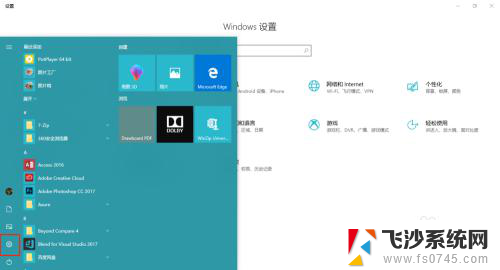 win10有自带屏幕录制吗 win10系统自带录屏软件怎么打开
win10有自带屏幕录制吗 win10系统自带录屏软件怎么打开2024-04-23
- 录屏软件win10自带 win10自带录屏功能怎么打开
- windows10的录屏怎么打开 win10系统自带录屏功能怎么使用
- 笔记本自带的录屏功能在哪里啊 如何在win10系统中打开自带的录屏软件
- win10有录音软件吗 win10自带录音软件快捷打开方法
- windows10,怎么关闭自带杀毒软件 如何关闭windows10自带的杀毒软件
- win10的杀毒软件怎么关闭 关闭Windows10系统自带的杀毒软件
- win8.1开始菜单改win10 Windows 8.1 升级到 Windows 10
- 文件:\windows\system32\drivers Win10系统C盘drivers文件夹可以清理吗
- windows10移动硬盘在电脑上不显示怎么办 移动硬盘插上电脑没有反应怎么办
- windows缓存清理 如何清理Win10系统缓存
- win10怎么调电脑屏幕亮度 Win10笔记本怎样调整屏幕亮度
- 苹果手机可以连接联想蓝牙吗 苹果手机WIN10联想笔记本蓝牙配对教程
win10系统教程推荐
- 1 苹果手机可以连接联想蓝牙吗 苹果手机WIN10联想笔记本蓝牙配对教程
- 2 win10手机连接可以卸载吗 Win10手机助手怎么卸载
- 3 win10里此电脑的文档文件夹怎么删掉 笔记本文件删除方法
- 4 win10怎么看windows激活码 Win10系统激活密钥如何查看
- 5 电脑键盘如何选择输入法 Win10输入法切换
- 6 电脑调节亮度没有反应什么原因 Win10屏幕亮度调节无效
- 7 电脑锁屏解锁后要按窗口件才能正常运行 Win10锁屏后程序继续运行设置方法
- 8 win10家庭版密钥可以用几次 正版Windows10激活码多少次可以使用
- 9 win10系统永久激活查询 如何查看Windows10是否已经永久激活
- 10 win10家庭中文版打不开组策略 Win10家庭版组策略无法启用怎么办